Démarrer avec les rôles & permissions
Dès lors qu’un utilisateur est invité dans votre compte, un rôle lui est attribué. Ce rôle est associé à un ensemble de permissions d’accès en gestion ou en consultation à différentes ressources et fonctionnalités.
Le rôle d’un utilisateur peut être de type standard avec des permissions par défaut, ou entièrement personnalisé.
Rôles standard
Les rôles standard sont hiérarchisés de la façon suivante :
- Le Propriétaire a accès à la totalité des fonctionnalités et des ressources en gestion.
- Le Designer a les permissions de gestion des onglets Numéros, Applications, Audios et Intégrations. Il peut également consulter l’Historique des Appels de l’onglet Rapports.
- L’ Administrateur du compte a les permissions de gestion des onglets Numéros, Audios, Utilisateurs et Intégrations. Il peut également consulter l’onglet Rapports.
- L’ Analyste a uniquement la permission de consulter l’onglet Rapports.
Rôles personnalisés
À la différence d’un rôle standard, un rôle personnalisé est créé par le Propriétaire du compte, ou tout autre utilisateur en ayant la permission.
Vous pouvez sélectionner les permissions de gestion ou de consultation des fonctionnalités de manière autonome pour les adapter en fonction de vos objectifs.
Consulter la liste des rôles et permissions du compte
Remarque
Pour accéder à cette liste, vous devez être Propriétaire du compte ou en avoir la permission.
Pour consulter la liste des rôles de votre compte, passez la souris sur votre icône profil en haut à droite de votre écran puis cliquez sur Paramètres du compte. Sélectionnez ensuite Rôles & Permissions dans la sidebar à gauche.
La liste des rôles définis dans votre compte s’affiche :
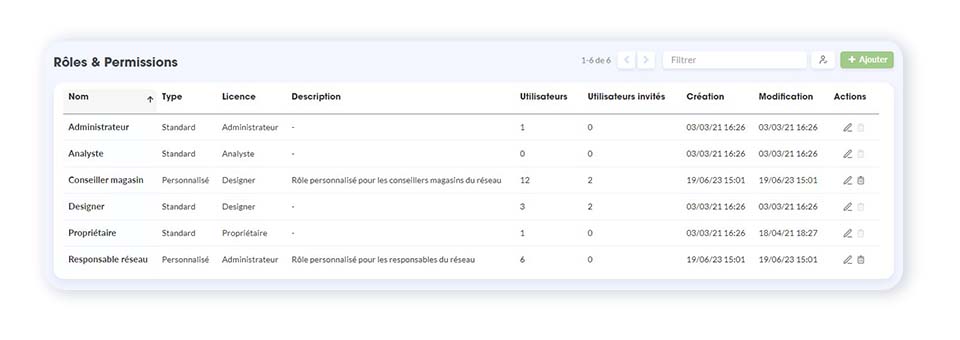
Depuis cette liste, vous visualisez :
- les rôles standards ;
- les rôles personnalisés créés ;
- le nombre d’utilisateurs actifs auxquels un rôle est attribué ;
- le nombre d’utilisateurs invités auxquels un rôle est attribué ;
- la date de création et de dernière modification d’u rôle.
Pour modifier un rôle, cliquez sur l’icône Modifier, à droite de la liste. Depuis le formulaire qui s’affiche :
- consultez le type de rôle : Standard ou Personnalisé ;
- consultez la licence du rôle qui définit le jeu de permissions minimales de ce rôle ;
- ajoutez une description du rôle (optionnel) ;
- modifiez les permissions de gestion et de consultation associées Une coche grisée indique une permission irrévocable de la licence choisie pour ce rôle.
Remarque
Une licence définit la liste des permissions minimales d’un rôle. Chaque rôle standard a sa licence de même nom. Ces licences sont hiérarchisées, avec des droits minimaux de plus en plus étendus, de la licence Analyste à la licence Propriétaire. Tout rôle personnalisé est également associé à l’une de ces licences.
Cliquez sur Modifier pour enregistrer vos évolutions.
Depuis l’onglet Rôles & Permissions, vous pouvez également consulter la liste des permissions attribuées à chaque rôle. Pour cela, cliquez sur l’icône Permissions en haut à droite de la liste des rôles.
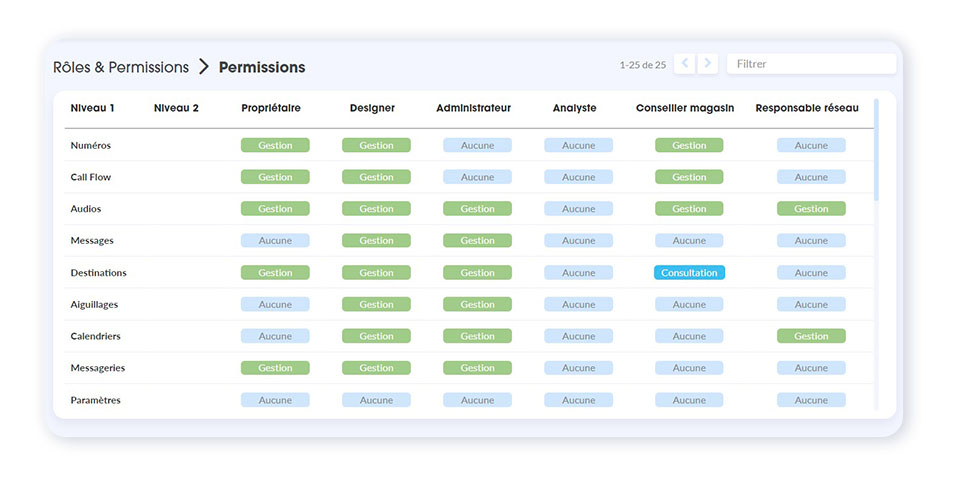
Ajouter un rôle personnalisé
Pour ajouter un rôle personnalisé, cliquez sur le bouton Ajouter en haut à droite.
Les informations à renseigner sont identiques à celles du formulaire d’édition d’un rôle :
- Dans la section Paramètres généraux, entrez le nom du nouveau rôle, sélectionnez la licence associée à ce rôle et renseignez une description si besoin ;
- Dans la section Permissions, cochez ou décochez les permissions de consultation et de gestion souhaitées pour ce rôle parmi celles qui n’ont pas de coche grisée.
Cliquez ensuite sur Créer pour enregistrer le nouveau rôle.
Les rôles de type personnalisés sont les seuls à pouvoir être supprimés. Pour cela, cliquez sur l’icône Supprimer à droite de la liste.
Remarque
Seuls les rôles personnalisés qui ne sont attribués à aucun utilisateur peuvent être supprimés.
